Dans cet article tutoriel, nous allons vous montrer comment utiliser dans le logiciel Kiwili, le suivi et l’analyse des devis pour améliorer votre gestion commerciale. Que vous soyez une petite entreprise ou une grande corporation, la capacité à créer, suivre et analyser vos devis de manière transparente peut avoir un impact significatif sur votre succès commercial.
Découvrons ensemble comment transformer vos soumissions en opportunités de vente réussies.
Filtrer et rechercher des devis :
En plus de la recherche globale que vous avez en haut de votre Kiwili, comme pour les autres fonctionnalités du SaaS Kiwili, vous avez une recherche détaillée directement dans votre onglet de gestion des devis.
Grâce à la loupe qui se trouve en haut à droite vous allez pouvoir filtrer l’ensemble de vos soumissions, pour les relancer, les analyser ou les archiver.
Notez que le filtre vous permet également d’exporter seulement une partie de vos soumissions, si vous ne souhaitez pas exporter la totalité.
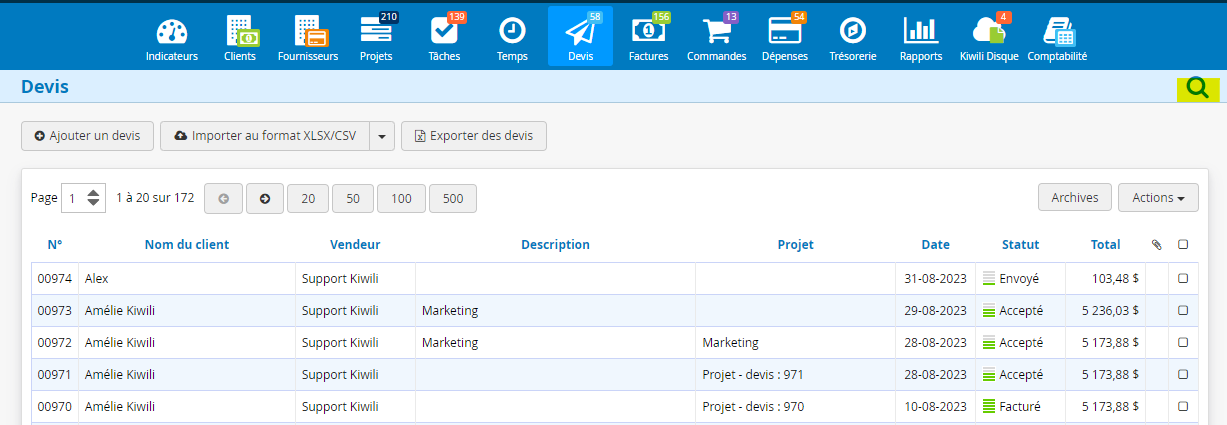
Filtrer pour analyser rapidement :
Une fois que vous allez sélectionner les critères de filtre, vous allez avoir automatiquement le total des montants de la liste des devis qui font partie de votre sélection. Cela vous permet de gagner du temps pour faire des calculs rapides.
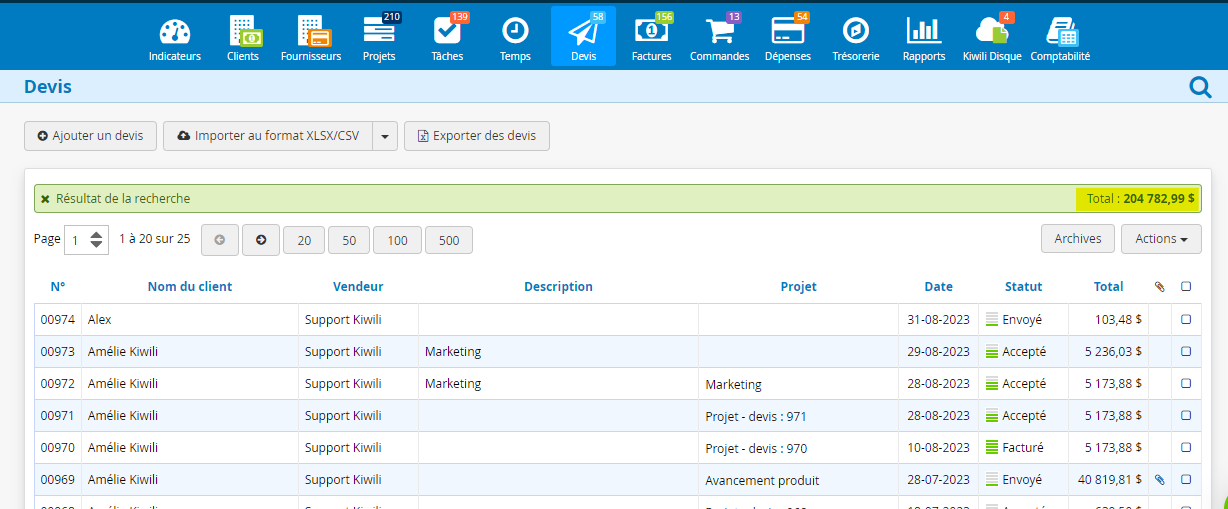
Vous allez donc pouvoir filtrer en fonction de différents critères :
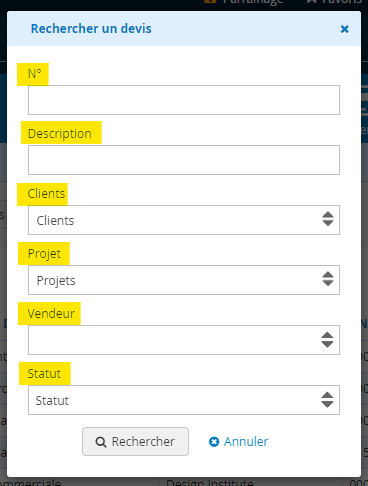
Le numéro de devis :
Vous allez pouvoir rechercher directement un devis par son numéro.
La description de la soumission :
Si vous avez ajouté des informations dans la partie description de la soumission, vous allez pouvoir filtrer en fonction des mots clés qui sont présents dedans. Prenons comme exemple, si vous avez des soumissions pour des établissements publics et d’autres pour du privé, vous allez pouvoir dans la description mettre des mots clés ou un code (EPU/EPR). Par la suite grâce au filtre vous allez pourvoir avec la liste de tous vos devis qui concernent des établissements publics.
Par clients :
Vous souhaitez avoir la liste des devis que vous avez envoyés à un client en particulier ? Vous allez pouvoir filtrer la liste de vos soumissions pour avoir uniquement celles qui concernent votre client. Vous pouvez également passer par la fiche de votre client dans l’onglet “devis” pour retrouver cette même liste.
En fonction des projets :
Vous allez pouvoir avoir la liste de tous les devis en lien avec un projet en particulier. Vous aurez également cette même liste en passant par le projet et l’onglet « devis » de celui ci.
Par vendeur :
Vous avez la possibilité d’indiquer qui est le vendeur parmi les utilisateurs de votre Kiwili. En tant que responsable vous allez pouvoir faire des recherches par vendeurs pour analyser leur travail afin d’optimiser leurs performances commerciales. Par défaut, c’est le créateur de la soumission qui est nommé comme vendeur de ce dernier.
En fonction du statut :
Votre devis change de statut en fonction de son évolution. Vous allez donc pouvoir filtrer par statut :
- Brouillon : pour savoir quelles sont vos soumissions qui sont à terminer afin de les envoyer
- Envoyé : pour relancer celles qui n’ont pas encore été acceptées
- Lu : Comme pour celles au statut “envoyés” vous allez pouvoir faire vos relances.
- Accepté : Avoir la liste des soumissions acceptés, afin de pouvoir les convertir en projet, et commencer à travailler dessus.
- Terminé : Savoir tous les devis qui sont terminés, donc qui ne nécessitent plus de travail ou de facturation. Vous allez ainsi pouvoir les archiver pour avoir uniquement la liste des devis qui nécessitent une action de votre part.
- Facturé : Savoir les soumissions dont vous avez effectué le travail qui ont été facturé, savoir si la facturation et le travail est terminés afin de les passer au statut terminé.
- Annulé : Ce sont les devis qui ne vont mener ni à un projet ni à une facturation. Dans ce cas vous pouvez choisir de les archiver ou d’analyser la raison de l’annulation afin d’optimiser la création de vos prochains devis.
Annulation du filtre des recherches :
Une fois que vous avez terminé votre travail en fonction du filtrage de vos devis, vous pouvez retourner à l’ensemble de la liste des soumissions en cliquant sur la petite croix à gauche de la ligne de filtre verte.
Trier les soumissions du logiciel :
En plus du filtre qui vous permet d’avoir une sélection détaillée, vous avez la fonction de tri.
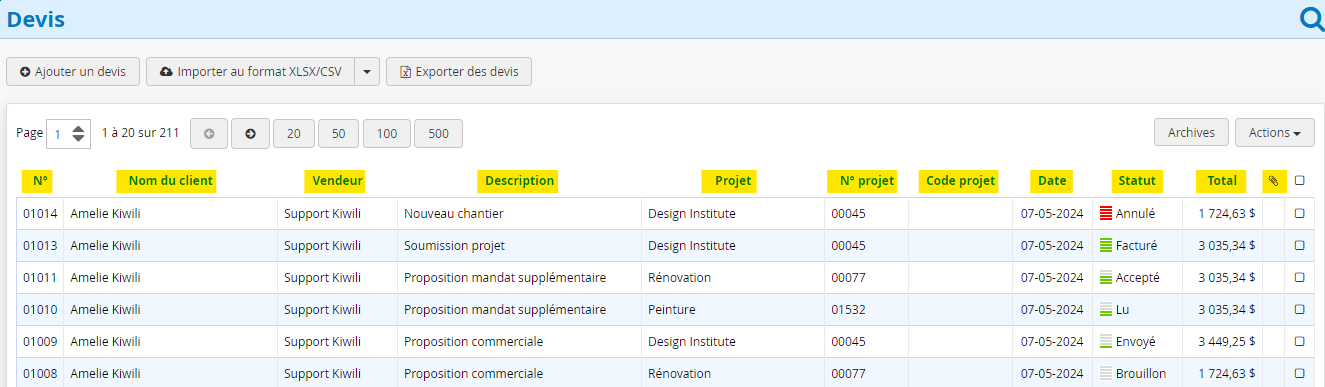
Vous allez pouvoir directement trier les colonnes de votre choix d’A-Z ou inversement.
Pour cela il vous suffit de cliquer sur le nom de la colonne. Vous allez donc pouvoir trier par :
- Numéro de soumission
- Nom du client
- Vendeur
- Description
- Nom de projet
- Numéro du projet
- Code du projet
- Date de création de la soumission
- Statut
- Total du montant
- Fichier joint
Actions de gestion des devis :
Vous avez le choix de sélectionner uniquement un ou plusieurs devis pour y appliquer des actions. Vous avez pour cela le bouton d’action en haut à droite.
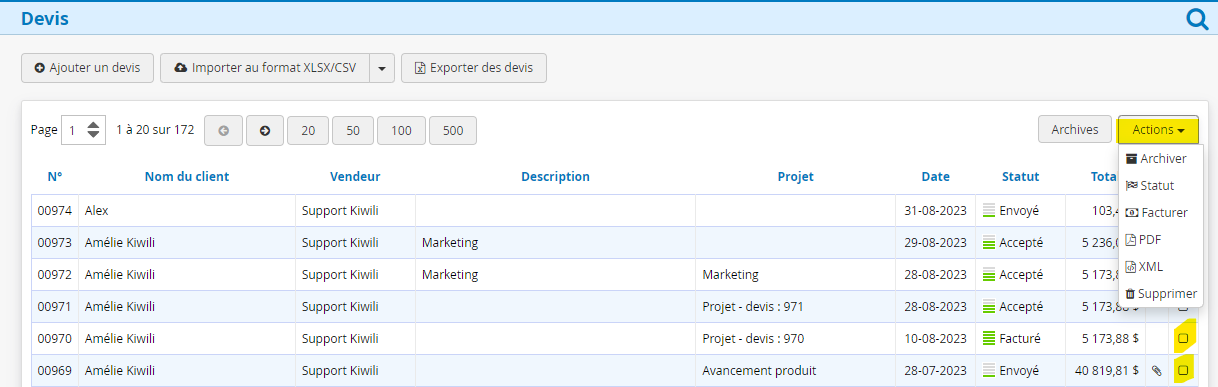
Archiver :
Vous allez pouvoir archiver, les soumissions terminés ou annulés. Ainsi vous aurez uniquement dans votre liste les devis actifs qui nécessitent une action de votre part. Le mieux est dans un premier temps d’appliquer un filtre par exemple par statut pour avoir uniquement les devis terminés, puis de tous les sélectionner pour les archiver.
Statut :
Vous allez pouvoir modifier le statut d’un ou plusieurs devis directement.
Facturer :
Avec ce bouton, cela va automatiquement passer le statut de la soumission à “Facturé”. De plus, cela va créer une ou plusieurs factures “brouillon” en reprenant les informations du devis. Cela peut vous faire gagner beaucoup de temps et éviter les erreurs. Vous allez donc pouvoir filtrer vos soumissions, puis les facturer en un seul clic. Il vous restera par la suite à vérifier vos factures et à les envoyer à votre client.
PDF :
Vous pouvez télécharger directement une ou plusieurs soumissions au format PDF.
XML :
Comme pour le PDF, mais au format XML, vous allez pouvoir télécharger vos devis au format XML.
Supprimer :
Vous pouvez supprimer un ou plusieurs devis d’un coup. Si les statuts ne sont pas à “Annulé”, vous allez avoir un message d’avertissement pour confirmer la suppression. Il est possible de supprimer une soumission à n’importe quel statuts.
Importer et exporter les soumissions :
Comme pour les autres données vous avez toujours la possibilité d’importer et d’exporter la totalité ou une partie de vos soumissions. Pour les devis vous avez 3 formations d’importation : XLSX, CSV et XML.
Rapports d’analyse en lien avec les devis :
En plus des filtres qui vous permettent d’avoir rapidement le montant de plusieurs types de devis. Vous avez à votre disposition des rapports qui vont vous aider à analyser les données liées à vos soumissions. Par la suite, vous pourrez optimiser votre gestion commerciale.
Le rapport Devis / Factures :
Dans ce rapport vous allez pouvoir comparer les montants que vous aviez estimés dans les devis avec ceux que vous avez facturés réellement par clients.
Vous avez donc 4 colonnes :
- Le nom du client
- Le montant total des soumissions par client
- Le montant total des factures par client
- La différence entre les deux
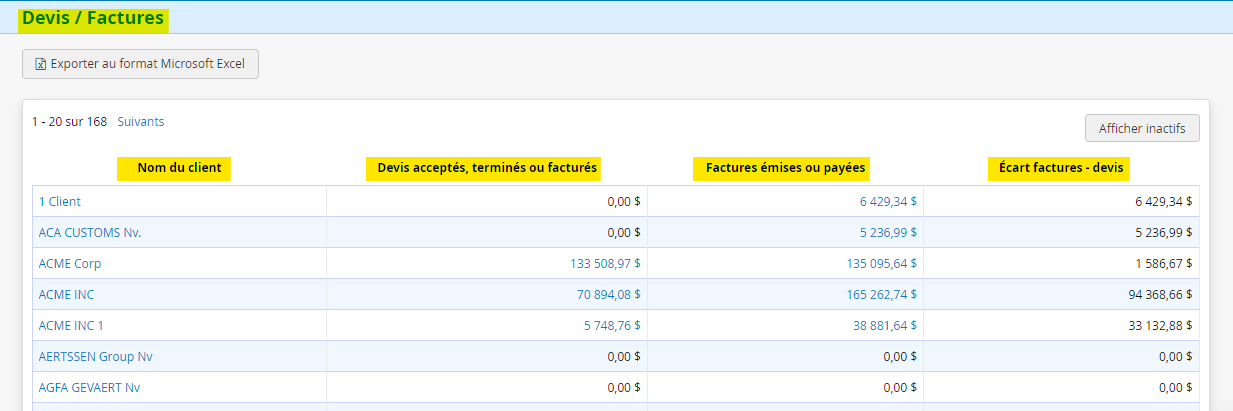
Le rapport devis :
Toutes les informations liées aux soumissions sont dans ce rapport. Vous pouvez filtrer par date et choisir d’inclure ou non les devis envoyés, mais pas encore acceptés.
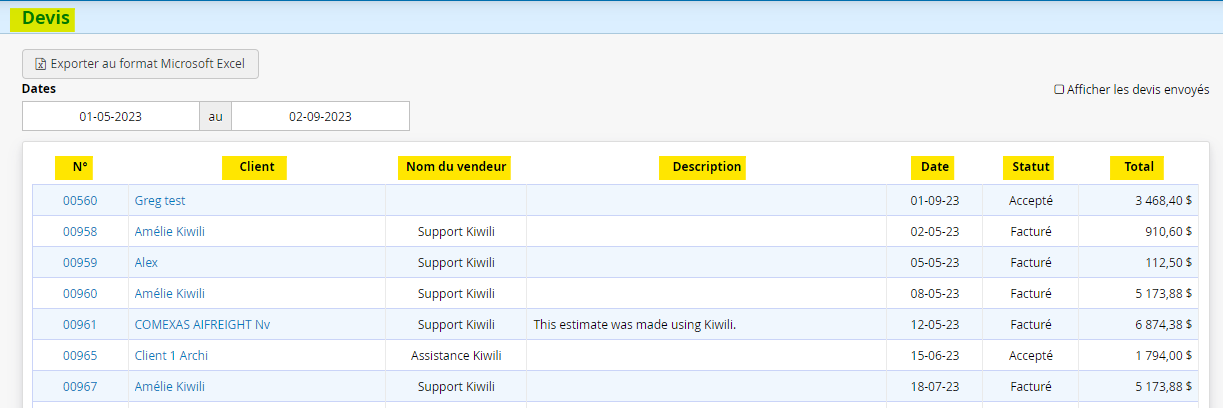
Vous avez également d’autres rapports en lien avec les projets qui prennent en compte les montants inclus dans les devis.
Maintenant, vous savez toutes les options de gestion, de suivi et d’analyse des devis.
Découvrez les autres tutoriels liés à la gestion des devis en ligne :
- Comment créer un nouveau devis ?
- Emettre et gérer les soumissions
- Gestion commerciale du devis en ligne client
- Convertir une soumission en projet
- Convertir un devis en facture
- Créer un bon de commande client et un bon de travail

Kiwili est un logiciel de gestion d’entreprise tout-en-un. A la fois logiciel de facturation et de devis, c’est aussi un vrai logiciel de comptabilité. Avec son CRM en ligne, c’est un logiciel de gestion de projets pratique, qui inclut un logiciel de feuilles de temps en ligne. Tout ce qu’il vous faut pour gérer votre entreprise !


